大家經常在工作過程中遇到Windows7自動更新(Windows Update),如果完成自動更新後,系統會提示重新啟動計算機。但是我們在工作 ,重啟顯然不方便,只能不停的推遲推遲,這樣很麻煩。有沒有簡單有效的方法,可以把提示重啟關掉呢?
軟媒小編為大家介紹一種方法,關閉Win7自動更新重啟提示。很簡單,又要用到我們Win7中的本地組策略編輯器了,其實這些天介紹的技巧中,有不少本地組策略裡設置的,不知道大家有沒有發現。
首先,鼠標點擊【開始】-【運行】,輸入“gpedit.msc”,進入【本地組策略編輯器】。
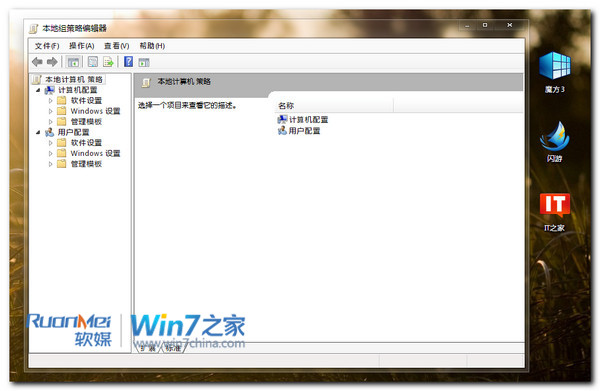
在本地組策略編輯器左邊依次點擊【計算機配置】-【管理模板】-【Windows組件】,雙擊打開【Windows Update】進行配置。
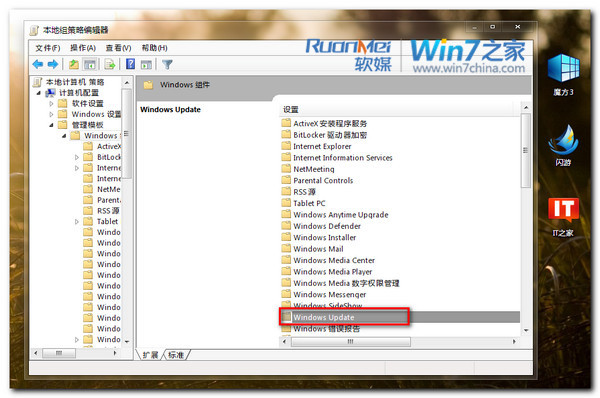
雙擊“對於已登錄的用戶,計劃的自動更新安裝不執行重新啟動”選項,在屬性窗口內設置,默認為“未配置”,這裡我們需要選擇下方的“已啟用”。
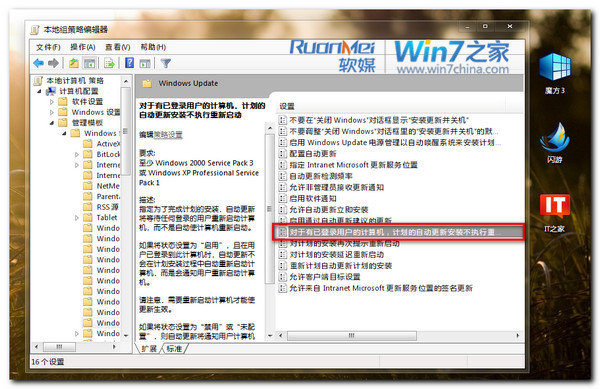
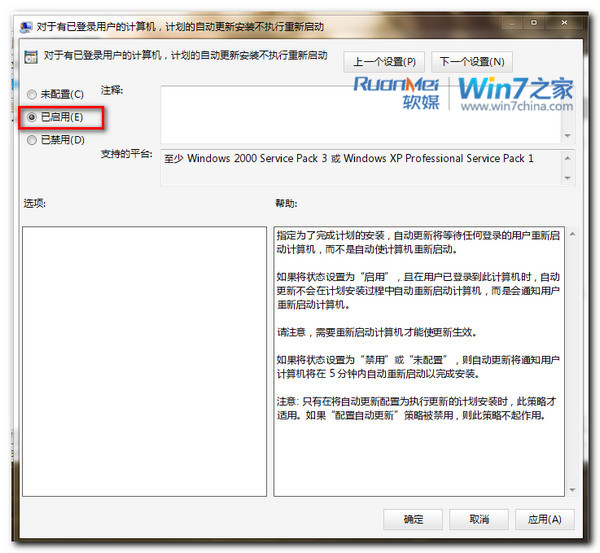
點擊確定退出本地組策略編輯器。當Windows 再次安裝更新時,無論是補丁的種類如何,都會由我們自己決定何時去重啟計算機,也不用每次彈出重啟提醒後手動延遲重啟時間了。